Trei moduri simple Cum de a ascunde un folder în Windows
prieteni Hi! Știi cum să ascunzi un dosar care ar fi acesta, dar nu mai ai nici una? Nu știi? Deci, acum, în acest scurt articol, voi descrie în detaliu modul în care vă puteți ascunde dosarele personale și de a le proteja de prea multă atenție.
După cum știți, în mod implicit, orice dosar creat în formă normală, și ascuns se poate face numai după specificarea ei anumite atribute. În cursul acestui articol voi discuta despre modul în care acest lucru se poate face folosind mai multe metode:
- Utilizarea proprietăți de fișier;
- După Total Commander;
- C printr-o linie de comandă;

În primul rând, recomand, creați un dosar nou și să încerce să-l ascundă, pentru că ar fi pentru a înțelege cum funcționează, și doar apoi trece la folderul cu fișierele. Ei bine, a închiriat, în cele din urmă am ceva să-ți arăt cum să ascunzi un folder în Windows 7 și alte sisteme de operare.
Ascundeți dosarul utilizând proprietățile de fișier
Ascunderea folderele folosind proprietățile sale este cel mai simplu mod, care există în sistemele de operare Windows, deși văd, tu doar vezi pentru tine.
Klatsnuv faceți clic dreapta pe folderul, selectați „Properties“ din meniu.
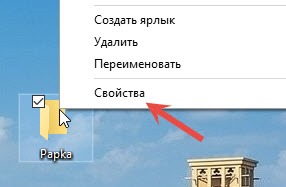
Deschideți setările directorului, în cazul în care merge mai jos în jos la secțiunea Atribute, bifați caseta din fața „ascunde“ și nu uitați să faceți clic pe butonul Save primul „Apply“.
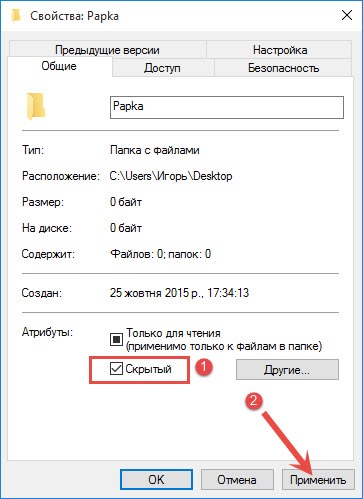
Dacă aveți un dosar de magazine ascunse sunt toate fișierele pe care doriți, de asemenea, să se ascundă, apoi la prompt fereastra „Confirmare modificare atribute“ ar trebui să verificați „în acest folder și toate fișierele imbricate“. Dacă, din contră pe care doriți să ascundeți doar dosarul. și se lasă fișiere nu este schimbat, atunci marca prima opțiune și faceți clic pe „OK“. După aceea, dosarul va primi un atribut ascuns, și toate fișierele atașate vor rămâne neschimbate.
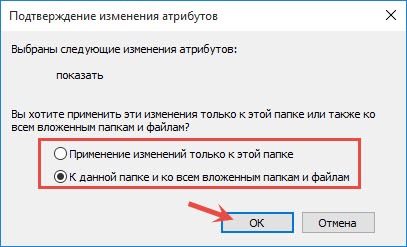
dosar Dacă ați urmat toate recomandările chiar atunci, ne-am ascuns ar trebui sa pierdut doar. Pentru a-l vedea, puteți activa computerul pentru a afișa fișierele ascunse și apoi, după care acesta va avea un aspect translucid.
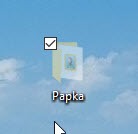
Cum se ascunde un folder folosind Total Commander
În a doua metodă ne întoarcem pentru ajutor pentru a descărca programul Total Commander, datorită căreia ne putem ascunde, de asemenea, orice dosar setarea atribut ei respective.
Sunt sigur că mulți dintre voi utilizați deja acest manager de fișiere, astfel încât în special pentru instalarea acestuia nu se va explica. În caz contrar, prima dată când cineva aude despre el, ar trebui să-l descărcați și să instalați pe computerul personal.
Deci, începe Total Commander, și cu săgeata muta în dosarul dorit pentru noi.

Acum, derulați până la dosar, faceți clic-dreapta, mergeți la meniul în cazul în care faceți clic pe „Fișiere“ - „Schimbă atributele.“
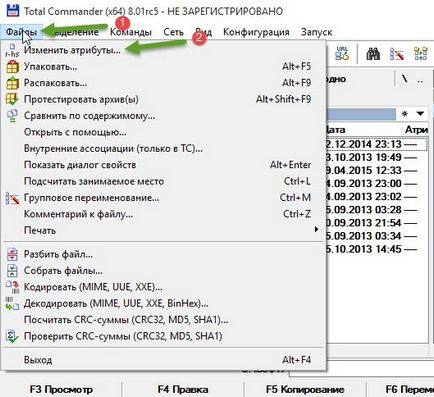
Fereastra de configurare în cazul în care vom fi oferit posibilitatea de a alege patru tipuri de atribut „Arhiva, un read-only, ascuns, și de sistem.“ Din moment ce avem un singur scop te ascunzi un dosar, respectiv, și bifați „ascunse“, și confirmați alegerea noastră prin apăsarea butonului „OK“. Asta e tot, după cum se poate vedea nimic complicat.
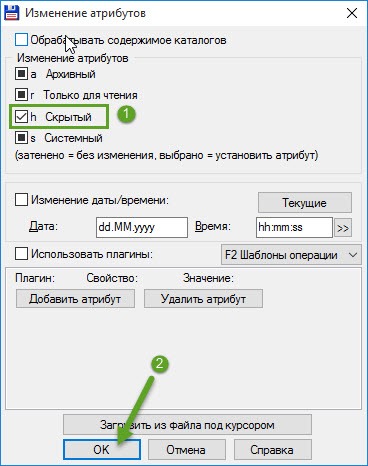
Acum, vreau să spun câteva cuvinte despre atributul „System“. Acest atribut, de asemenea, poate fi atribuită ascuns. În general, uite, ce se va întâmpla dacă verificați cu atributele ascunse și de sistem.
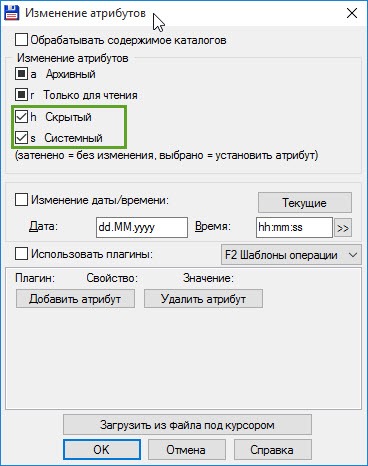
Dacă alegeți doar „Flush“, atunci utilizatorul va putea vedea toate folderele pentru a include un simplu fișierele de mapare, dar dacă am pus, de asemenea, un semn de selectare pe „sistem“, în acest caz, un simplu ecran de fișiere ascunse nu vor fi vizibile.
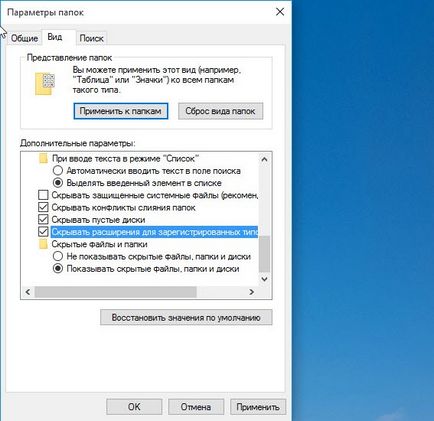
Doar pentru faptul că, pentru a vedea fișierele de sistem, vederi dosar din proprietăți, aceasta ar trebui să elimine bifa din elementul „fișierele și folderele Ascunde sistem.“ Acest lucru, cu numărul de utilizatori regulat, puțini oameni știu de ce acest atribut poate fi privit ca o formă suplimentară de securitate.
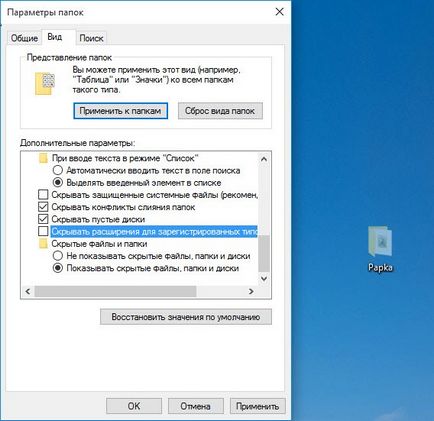
Ascunde un dosar dintr-o linie de comandă
Această opțiune este, probabil, va să mă ducă la cele mai complexe, pentru că nu vor trebui să fie implicate în executarea comenzilor CMD, pe care mulți utilizatori nu le place foarte bine. Dar, eu va considera ca este, de asemenea realizată folosind nativ utilitarul Windows care este instalat cu sistemul.
Ei bine, să începem, ca de obicei atunci când se lucrează cu CMD numesc „Run“ este deja presantă de multe combinații, familiare de taste Windows + R. Aceasta va deschide o fereastră care definește trei litere „CMD“ apăsați «Enter».
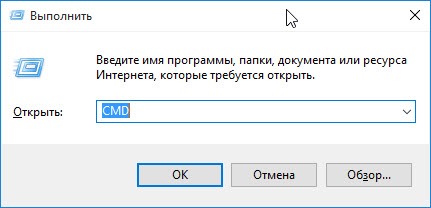
Comandă promptă apare în care, în scopul de a ascunde dosarul va trebui să specificați atributul «h», care este responsabil pentru punerea în aplicare a acestei acțiuni.
Deci, în scopul de a ascunde dosarul, executați această comandă: attrib + h „C: \ Papka“
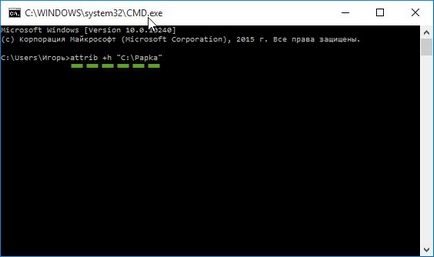
Voi explica un pic pe echipa, ce-ai fi înțeles ce se întâmplă:
- attrib - comandă de execuție pentru a modifica atributul;
- +h - un atribut care va da aspectul dosarul nostru ascuns;
- „C: \ Papka“ - locul unde se ascunde un dosar este stocat (este necesar să specificați o cale dosar);
Făcând acest dosar va fi disponibil numai pentru a permite afișarea fișierelor ascunse.
După linia de comandă, ca prin Total Commander, deci este posibil să se specifice și atribut de sistem (care a fost descrisă mai sus doar) adăugarea + s:
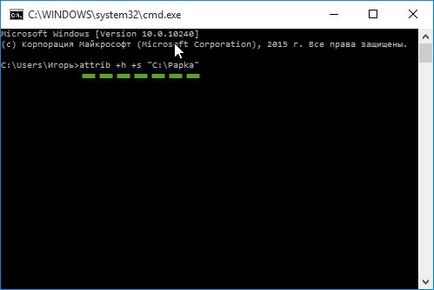
Apropo, după instalarea atributului de sistem, eliminați dosarele ascunse vizualizare folosind proprietățile de fișier nu va reuși, deoarece atributul nu este pur și simplu disponibilă.
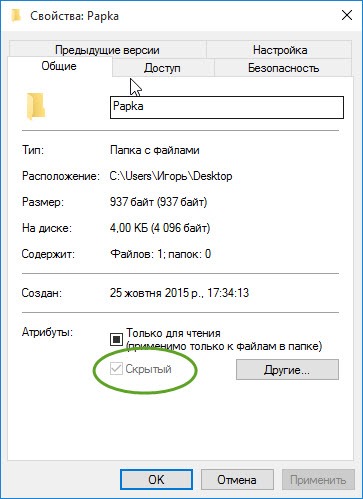
Pentru cei care încă gândit mai bine să se ascundă pripoane lor, acum vă voi arăta cum totul poate fi adus înapoi. În principiu, nimic complicat nu este nevoie să se schimbe doar câteva caractere în echipă și tot dosarul nostru va avea aceeași formă ca și cum nimic nu a fost făcut cu ea.
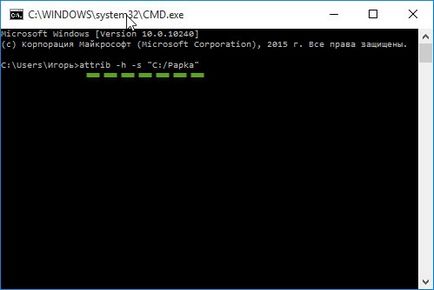
Asigurați-un folder invizibil prin schimbarea tipului de icoane
Cei care nu doresc să deranjez cu toate aceste atribute, am un sfat mai simplu și interesant. Simplitatea este că ne putem ascunde locația noastră fără a ascunde complet, și numai stabilind o pictogramă transparent, iar numele invizibil. Știi cum să o faci? Nu? Atunci, hai să-ți arăt asta.
Deci, de asteptare proprietățile unui dosar, accesați fila „Setări“ și faceți clic pe butonul „Change Icon“.
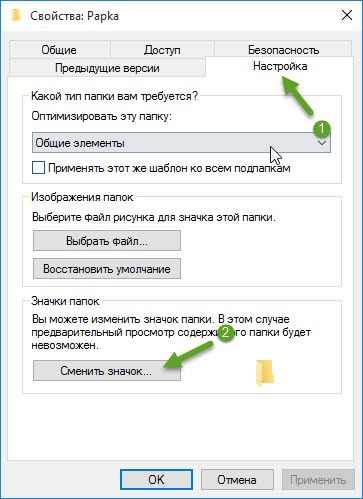
În abundența rezultată de icoane, selectați orice spațiu gol și apăsați pe «OK».
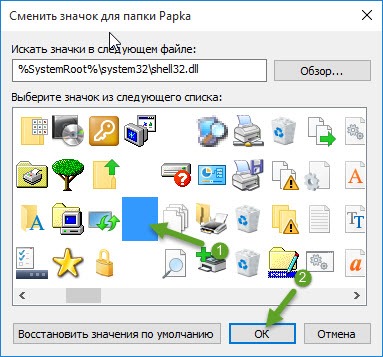
Ca urmare, ar trebui să vedeți partea din față a ceva de genul asta.
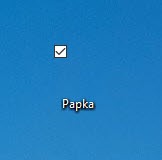
Deci, acum avem doar pentru a ascunde numele pentru a selecta fișierul și apăsați «F2» pentru a redenumi un fișier. Acum, ținând «ALT», țineți-l și prescrie un set ca aceste numere: 255 și apoi eliberați de toate cheile și a lovit «Enter». Ca urmare, nimic nu se va afișa dacă nu, care este punctată în jurul directorul ascuns.
Ca întotdeauna, în concluzie, vă sfătuim să încercați toate opțiunile și alegeți una care va fi pe placul dumneavoastră. Pentru orice unul să nu fiu atașat, din moment ce toate lucrările și nu foarte sofisticate.
Aceste linii directoare vor ajuta să vă ascundeți informațiile personale de la utilizatorii obișnuiți care nu sunt familiarizați cu toate complicațiile de lucru cu calculatoare. Ca mai mulți utilizatori experimentați știu, probabil, despre aceste moduri de a ascunde un dosar, și, probabil, va fi capabil să le găsească. Prin urmare, dacă aveți nevoie într-adevăr ceva de ascuns, vă ascunde un dosar, dar păstrați-l un pic mai profund pe unitatea D, de exemplu, mai degrabă decât pe desktop.